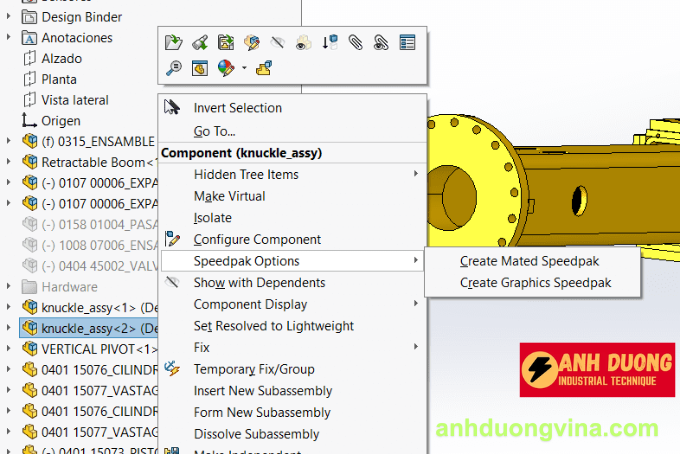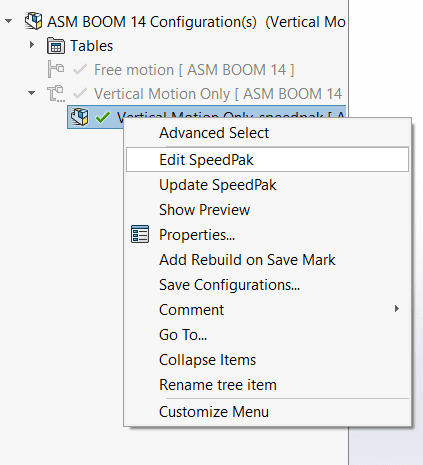Serials SolidWorks
Cách Tạo SpeedPak Trong SOLIDWORKS
Cách Tạo SpeedPak Trong SOLIDWORKS
Trong quá trình thiết kế các bản lắp ráp phức tạp, SOLIDWORKS mang đến nhiều công cụ hữu ích để quản lý hiệu suất làm việc. Một trong những công cụ nổi bật nhất là SpeedPak, giúp đơn giản hóa các bản lắp ráp lớn mà không làm giảm hiệu quả làm việc. Bài viết này sẽ hướng dẫn bạn cách tạo và sử dụng SpeedPak trong SOLIDWORKS một cách chi tiết và dễ hiểu.
1. SpeedPak Là Gì?
SpeedPak trong SOLIDWORKS tạo ra một tập hợp các lựa chọn con trong một bản lắp ráp, bao gồm các bộ phận, mặt, hình học tham chiếu, đường cong, cạnh và phác thảo. Mục đích chính của SpeedPak là đơn giản hóa bản lắp ráp bằng cách chỉ giữ lại các yếu tố quan trọng nhất cần thiết cho việc kết nối và tương tác với các thành phần khác. Lợi ích lớn nhất của SpeedPak là cải thiện hiệu suất làm việc tương đương như khi bạn ẩn các bộ phận mà không cần phải thực sự ẩn chúng, giúp tiết kiệm bộ nhớ mà vẫn giữ nguyên các liên kết tham chiếu.
2. Lợi Ích Khi Sử Dụng SpeedPak
- Tăng Hiệu Suất Làm Việc: Giảm tải cho phần mềm khi làm việc với các bản lắp ráp lớn mà không làm giảm chất lượng mô hình.
- Dễ Dàng Quản Lý: Giữ cho bản lắp ráp trở nên gọn gàng hơn bằng cách chỉ hiển thị những phần cần thiết.
- Giữ Nguyên Liên Kết Tham Chiếu: Không mất các liên kết quan trọng giữa các bộ phận, đảm bảo tính nhất quán trong thiết kế.
- Ứng Dụng Đa Dạng: Có thể sử dụng trong cả quá trình mô hình hóa lắp ráp và trong các bản vẽ kỹ thuật.
3. Cách Sử Dụng SpeedPak
Bước 1: Tạo SpeedPak Từ File Lắp Ráp
- Mở File Lắp Ráp mà bạn muốn tạo SpeedPak trong SOLIDWORKS.
- Đi đến Configuration Manager (Quản lý Cấu hình) trên thanh công cụ.
- Nhấp chuột phải vào một cấu hình hiện có và chọn “Add SpeedPak”.
- Property Manager sẽ xuất hiện, yêu cầu bạn lựa chọn các thành phần muốn đưa vào SpeedPak.
- Quick Include: Tự động chọn các bộ phận bên ngoài hoặc các bộ phận hiển thị trong các góc nhìn cụ thể. Bạn có thể điều chỉnh mức độ lựa chọn bằng thanh trượt dưới nút kích hoạt.
- Remove Ghost Graphics: Chỉ hiển thị các mặt, bộ phận và hình học được bao gồm trong SpeedPak. Nếu bỏ chọn tùy chọn này, bản lắp ráp sẽ hiển thị đầy đủ, nhưng khi di chuyển chuột, các đồ họa không cần thiết sẽ biến mất, chỉ giữ lại các thành phần đã chọn.
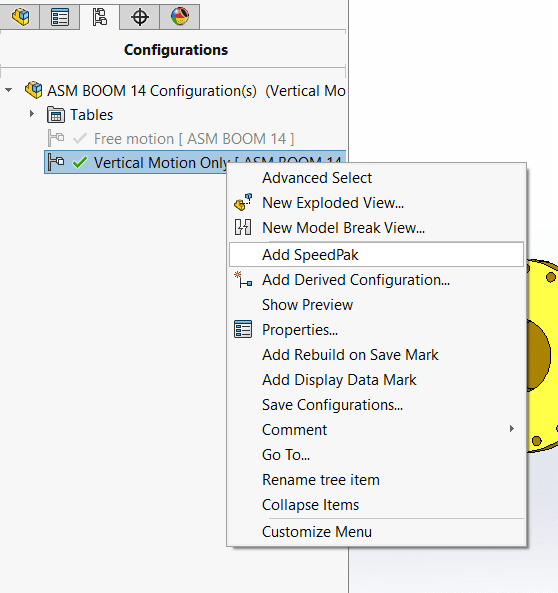
Bước 2: Tạo SpeedPak Từ Bản Lắp Ráp Cha
- Mở bản lắp ráp cha chứa các subassemblies mà bạn muốn tạo SpeedPak.
- Chọn các subassemblies cần đưa vào SpeedPak.
- Nhấp chuột phải và chọn “SpeedPak Options”.
- Chọn loại SpeedPak:
- Mated SpeedPak: Bao gồm các mặt, cạnh và điểm đã được ghép nối, hữu ích cho việc tham chiếu các kết nối sau này.
- Graphics SpeedPak: Chỉ bao gồm đồ họa mà không có bất kỳ hình học đã được giải quyết nào, giúp cải thiện hiệu suất đáng kể.
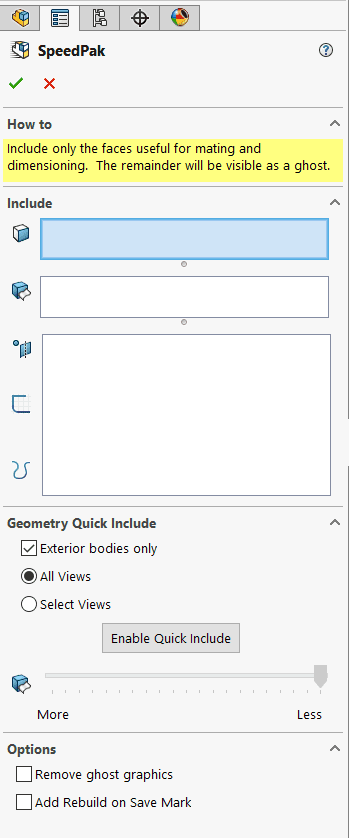
4. Có Thể Chỉnh Sửa SpeedPak Không?
Có, bạn hoàn toàn có thể chỉnh sửa SpeedPak sau khi đã tạo:
- Đi đến Configuration Manager và chọn cấu hình SpeedPak hiện tại.
- Nhấp chuột phải và chọn “Edit SpeedPak”.
- Thay đổi các lựa chọn trong Property Manager, bao gồm việc thêm hoặc loại bỏ các thành phần, và điều chỉnh tùy chọn Remove Ghost Graphics nếu cần.
- Nhấn “Update SpeedPak” để áp dụng các thay đổi.

Nếu bạn thêm các thành phần mới vào bản lắp ráp, bạn có thể cập nhật SpeedPak bằng cách:
- Chọn “Update SpeedPak Subassemblies” trên thanh công cụ của bản lắp ráp cha.
- Tự động cập nhật các cấu hình SpeedPak cũ bằng cách kích hoạt tùy chọn trong System Options dưới mục Assemblies.

5. Những Điều Cần Biết Khi Sử Dụng SpeedPak
- Chuyển Đổi Giữa Các Cấu Hình: Bạn có thể dễ dàng chuyển đổi giữa SpeedPak và bản lắp ráp gốc giống như chuyển đổi giữa các cấu hình khác.
- Toggle Ghost Graphics: Nếu bạn không thích vòng tròn ma mị xung quanh chuột, bạn có thể bật/tắt Ghost Graphics bằng phím tắt Alt + S.
- Chia Sẻ Thông Tin Bảo Vệ: Khi chia sẻ các bản lắp ráp phức tạp, SpeedPak cho phép bạn gửi file lắp ráp chính mà không cần phải cung cấp toàn bộ lịch sử các bộ phận, bảo vệ thông tin thiết kế quan trọng.
6. Sử Dụng SpeedPak Trong Bản Vẽ
Khi sử dụng SpeedPak trong các bản vẽ SOLIDWORKS:
- Các cạnh không được bao gồm sẽ hiển thị màu xám.
- Có một số hạn chế như không thể xuất bản vẽ dưới định dạng DXF/DWF và không sử dụng lệnh auto balloon.
7. Kết Luận
SpeedPak là một công cụ mạnh mẽ trong SOLIDWORKS, giúp tối ưu hóa hiệu suất làm việc khi xử lý các bản lắp ráp phức tạp. Bằng cách sử dụng SpeedPak, bạn có thể dễ dàng quản lý các bản lắp ráp lớn, cải thiện hiệu suất và giữ cho quy trình thiết kế trở nên mượt mà hơn. Hãy áp dụng các bước hướng dẫn trên để tận dụng tối đa lợi ích mà SpeedPak mang lại trong các dự án thiết kế của bạn.
Hy vọng bài viết này đã cung cấp cho bạn những thông tin hữu ích về cách tạo và sử dụng SpeedPak trong SOLIDWORKS. Nếu bạn có bất kỳ câu hỏi nào hoặc cần hỗ trợ thêm, đừng ngần ngại tham gia các cộng đồng thiết kế hoặc liên hệ với chúng tôi để được tư vấn chi tiết hơn.
8. Xem Thêm Bài Viết Liên Quan
Cách Loại Bỏ Cờ Toolbox Trong SOLIDWORKS
Chia Tách Trong Sketch 2D Bằng Lệnh Segmen
—Cách Tạo SpeedPak Trong SOLIDWORKS—